Cum se remediază problema de golire a bateriei serviciului Google Play?
Sfaturi și Trucuri Pentru Android / / August 05, 2021
Consumul de baterii a fost răul pentru smartphone-uri încă de când invenția a intrat în realitate. Un smartphone are nevoie de aplicații pentru a funcționa corect. Este ca coloana vertebrală a sistemului Android. Cu toate acestea, acest lucru înseamnă că vor exista cerințe de permisiune pentru toate aplicațiile diferite, care ar putea include permisiuni audio, permisiune pentru microfon, permisiune GPS și așa mai departe. Deci, aproape fiecare aplicație va avea control asupra diferitelor piese hardware ale dispozitivului.
Această funcționalitate se dovedește a fi o problemă dacă există o eroare în secțiunea cod. Chiar dacă este prezentă într-o aplicație care nu este neapărat prezentă implicit în fiecare sistem Android, poate fi pur și simplu dezinstalată. Dar ce se întâmplă dacă este o aplicație precum serviciile Google Play care este necesară de sistem și este prezentă și în fiecare versiune de Android. Asta s-a întâmplat de fapt atunci când versiunea 18.3.82 a serviciilor Google Play a fost eliminată.
După o săptămână de eliberare, o serie de plângeri au început să se repete despre moartea bateriei lor fără prea multă activitate. Chiar dacă telefonul este inactiv, consumă bateria ca și când ar fi folosit. Mulți oameni am încurcat în legătură cu acest lucru și mulți au dat vina pe hardware-ul bateriei.
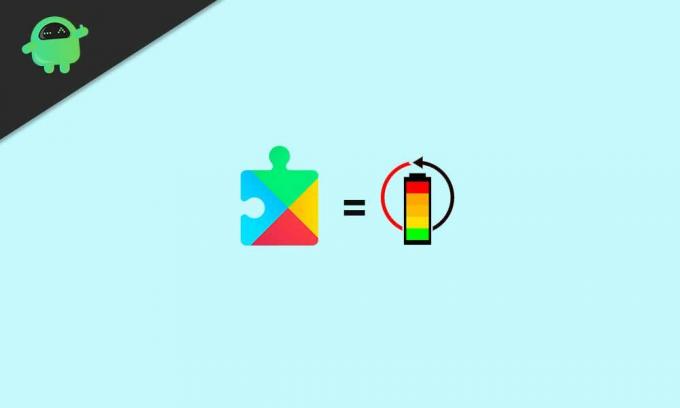
Cuprins
- 1 Ce este serviciile Google Play?
- 2 Cum să verific ce îmi consumă bateria?
-
3 Îmbunătățiți durata de viață a bateriei prin modificarea serviciilor Google Play:
- 3.1 Servicii de localizare
- 3.2 Dezactivați Sincronizarea automată
- 3.3 Resetare date din fabrică
Ce este serviciile Google Play?
Este un pachet API care permite aplicațiilor de pe dispozitivul dvs. să comunice bine între ele. De asemenea, integrează funcții de sistem precum GPS-ul cu diferite aplicații care necesită informații despre locație. Deci, practic înseamnă că va fi acolo în fundal, consumând bateria. Este o aplicație care nu ocupă mult spațiu de la sine, așa că, de cele mai multe ori, alte aplicații sunt vinovații din spatele bateriei. Funcții precum WiFi, locație, valori și așa mai departe utilizate de aplicațiile secundare mențin serviciile Google Play active în fundal. Din fericire, există anumite remedieri la acesta și, în acest articol, vom arunca o privire asupra acestuia.
Cum să verific ce îmi consumă bateria?
Verificarea drenajului aplicațiilor acum este un proces foarte ușor. Astfel, se poate vedea cu ușurință câtă baterie consumă „serviciile Google Play”.
Pentru aceasta, mergeți mai întâi la Setări> Lista completă a aplicațiilor> Serviciile Google Play.
Aici veți vedea toate informațiile despre serviciile Google Play. De asemenea, va exista o secțiune a bateriei care indică câtă baterie a fost consumată. Este în principal în secțiunea avansată a meniului de informații despre setările serviciului Google Play. Dacă procentul menționat este în cifre duble, atunci este prea mult și sunteți și victima serviciilor Google Play.
Îmbunătățiți durata de viață a bateriei prin modificarea serviciilor Google Play:
Primul lucru pe care l-ați putea încerca este să ștergeți memoria cache a serviciilor Google Play. Pentru aceasta, accesați „Setări -> Aplicații și notificări -> Servicii Google Play -> Stocare -> Ștergeți memoria cache”. Acest lucru ar trebui să rezolve problema de cele mai multe ori și veți avea bateria să funcționeze bine ca înainte.
Cu toate acestea, ați putea încerca să ștergeți complet datele despre aceasta. Aceasta este o acțiune mai puternică și vi se va cere să vă conectați din nou la contul dvs. Google. Pentru acest spațiu liber, accesați „Setări -> Aplicații și notificări -> Servicii Google Play -> Stocare -> Ștergeți stocarea -> Ștergeți toate datele”.
Această funcție clară ar trebui să aibă grijă de problema dvs.
Alte remedieri pe care le puteți încerca sunt următoarele
Servicii de localizare
O mulțime de aplicații au obiceiul de a cere permisiunea, iar problema este că permisiunea vine prin serviciile Google Play. Dacă credeți că unele aplicații iau inutil informații despre locație, puteți dezactiva manual permisiunea respectivă pentru acele aplicații specifice. Pentru aceasta, accesați „Setări> Aplicații și notificări> [Nume aplicație]> Permisiuni”.
Acolo veți vedea permisiunea de localizare pe listă. Atingeți-l și dezactivați sincronizarea automată. Cu aceasta, probabil că problema dvs. va fi remediată.
Dezactivați Sincronizarea automată
Conectarea mai multor conturi ar putea fi probabil cauza consumului bateriei. Google caută în mod regulat evenimente din apropiere, locuri speciale și actualizări. Asta sfârșește prin a usca bateria mai repede decât de obicei, cu siguranță.
Dezactivarea sincronizării automate pentru conturi suplimentare ar putea duce la remedierea pe care o căutați. Sincronizarea automată a contului cu calendar, unitate, e-mail ar trebui să fie dezactivată imediat. Procesul de executare este, de asemenea, unul foarte simplu. Accesați Setări> Conturi. Apăsați pe cont și ff vedeți sincronizare la atingere pe Sincronizare cont. Din această listă selectează aplicațiile pe care doriți să le activați sau să le dezactivați sincronizate.
Resetare date din fabrică
Aceasta ar trebui să fie ultima soluție, deoarece acest lucru va duce la ștergerea completă a datelor de stocare. Este foarte recomandat să obțineți o copie de rezervă a întregii date printr-un dispozitiv extern sau cloud. Google Drive s-ar putea dovedi a fi cea mai bună soluție dacă nu există prea multe date pentru a face backup. Odată ce ați făcut backup pentru tot, urmați pașii menționați mai jos.
- Deschideți Setările telefonului.
- Atingeți Sistem> Avansat și apoi Resetați.
- În unele telefoane, este posibil să nu existe o filă avansată suplimentară. În acest caz, atingeți direct Resetare.
- Apăsați pe Ștergeți toate datele și apoi Resetați telefonul.
- Dacă vi se solicită, introduceți codul PIN de siguranță, modelul sau parola dispozitivului.
- Apăsați pe Ștergeți totul.
- Odată ce totul a fost șters, apăsați pe repornire.
- Configurați dispozitivul ca un telefon nou și restaurați toate datele necesare pentru backup.
Deci, din fericire, aceste remedieri simple vă vor ajuta să rezolvați problema consumării bateriei.
Un tehnician ciudat care iubește gadget-urile noi și dornic să știe întotdeauna despre cele mai noi jocuri și despre tot ce se întâmplă în lumea tehnologiei și în jurul acesteia. Are un interes masiv pentru dispozitivele Android și streaming.



